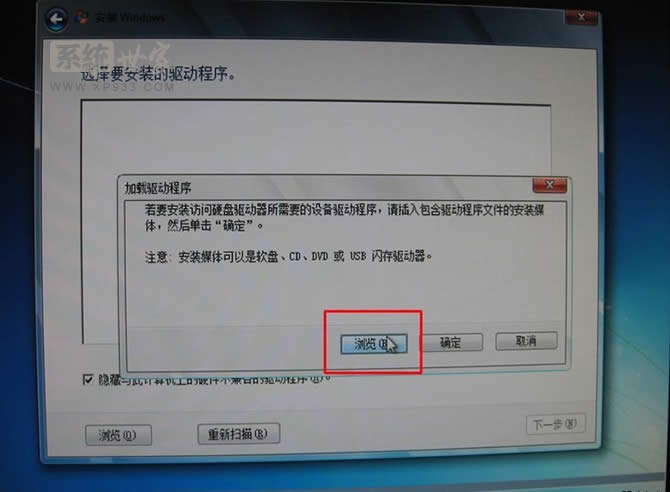技术员联盟win7 32位iso安装过程中提示“win7 加载驱动程序报错”如何处理!
发布时间:2022-06-05 文章来源:xp下载站 浏览:
|
Windows 7,中文名称视窗7,是由微软公司(Microsoft)开发的操作系统,内核版本号为Windows NT 6.1。Windows 7可供家庭及商业工作环境:笔记本电脑 、平板电脑 、多媒体中心等使用。Windows 7可供选择的版本有:入门版(Starter)、家庭普通版(Home Basic)、家庭高级版(Home Premium)、专业版(Professional)、企业版(Enterprise)(非零售)、旗舰版(Ultimate)。 通常驱动程序的目录中会有setup.exe或者install.exe,双击运行就可以安装驱动了。如果没有,在要更新驱动的设备上右键,更新驱动程序,选择下面的选项,把目录指定到驱动程序的解压缩目录,系统就会自动安装驱动程序了。还有就是现在win7的驱动都没有出来,通常用Vista的驱动是可以的。如果没有或者安装不上,就下载个驱动精灵或者驱动人生,它会自动到网上找到匹配的驱动程序。通过下面技术员联盟win7 32位iso安装过程中提示“win7 加载驱动程序报错”怎么解决方法,相信你可以解决故障的所在。
win7旗舰版32位重装系统问题一: 我的安装环境是WINXP下硬盘安装,至于安装方法这里简单说一下: 拷贝ISO镜象中的文件BOOTMGR和BOOT、EFI两文件夹,以及SOURCES下的BOOT.WIM(放在C盘SOURCES目录下),把ISO镜像文件解压到其它硬盘分区如F:\win7,运行以下命令: C:\boot\bootsect /nt60 C: 系统将会进入安装win7。 按照网络上的教程,我在安装过程中进入“系统修复”把C盘又格式化了一次,接着运行F:\win7\setup.exe进入安装,这时候就出现了win7需要的“加载所需的驱动程序”,没办法进入下一步了。 解决:仔细研究网络上的教程,发现格式化C盘后,运行的是F:\win7\sources\setup.exe这个程序,这个和我之前运行的setup大小是有区别的,这时候再安装,只要选择分区就行了,不点“加载驱动程序”即可进入下一步了,安装下面的就没问题了。 说明:在格式化了C盘(或者把C盘下之前拷贝的那几个文件都删除了后),重新启动系统是会发现无法进入安装界面了,这时候可以运行光盘版操作系统WinPE,重新把文件复制到C盘,再运行那条命令重启即可。 win7旗舰版32位重装系统问题二: 今天虚拟机上用光驱加载映像文件进行安装,光驱是D:盘,硬盘未格式化,不论是从X:\sources下还是根目录X:下的setup.exe都无法安装,如果从D:\sources\setup.exe进行安装(注意:在“系统修复”进入命令行,DOS界面中,有个X:盘路径和你的安装文件所在的实际盘D:盘路径),则说找不到setup.exe这个文件。很明显的问题1的方法没有解决我的问题了。 现在我终于发现问题出在安装映像文件上,仔细比较了一下源文件(安装文件是下载存放在服务器上,再拷贝到本地机的)和安装文件,发现2个文件大小上不一致,大概是我拷贝的时候出现了某些问题,但是在安装的时候又能成功运行,并且不会检验安装文件是否完整,也不会报告文件错误的提示,现在使用源文件再次进行安装,终于成功。 总结一下遇见这种加载驱动程序的问题: 1、运行X:\sources\set.exe可以解决; 2、安装文件本身存在问题,这个比较难分辨出来,最好检验安装文件的MD5值和所下载源文件的MD5值是否一致。实在不行就换一个版本肯定能行。 windows 7 的设计主要围绕五个重点——针对笔记本电脑的特有设计;基于应用服务的设计;用户的个性化;视听娱乐的优化;用户易用性的新引擎。 跳跃列表,系统故障快速修复等,这些新功能令Windows 7成为最易用的Windows。 |